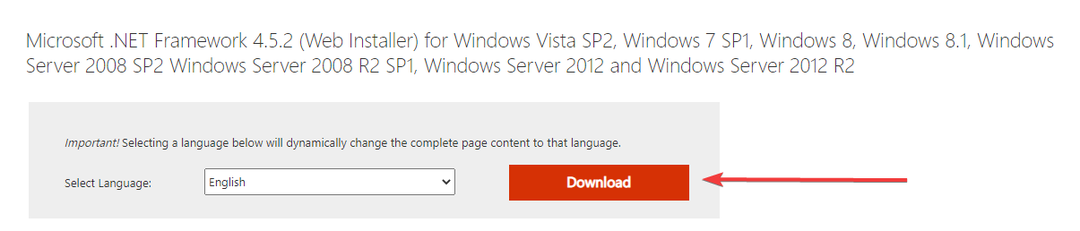- Att hitta de perfekta OBS-inställningarna för inspelning på en low-end PC är avgörande för en fördröjningsfri upplevelse.
- I det avseendet, använd proceduren nedan för att konfigurera din dator och OBS-inställningar direkt.
- De bästa inspelningsinställningarna för OBS är också relaterade till din kodare. Det är därför det är en inspirerad idé att aktivera Quick Sync.
- Detta beror också på tillverkaren av din PC: s moderkort, så kontrollera moderkortets manual.
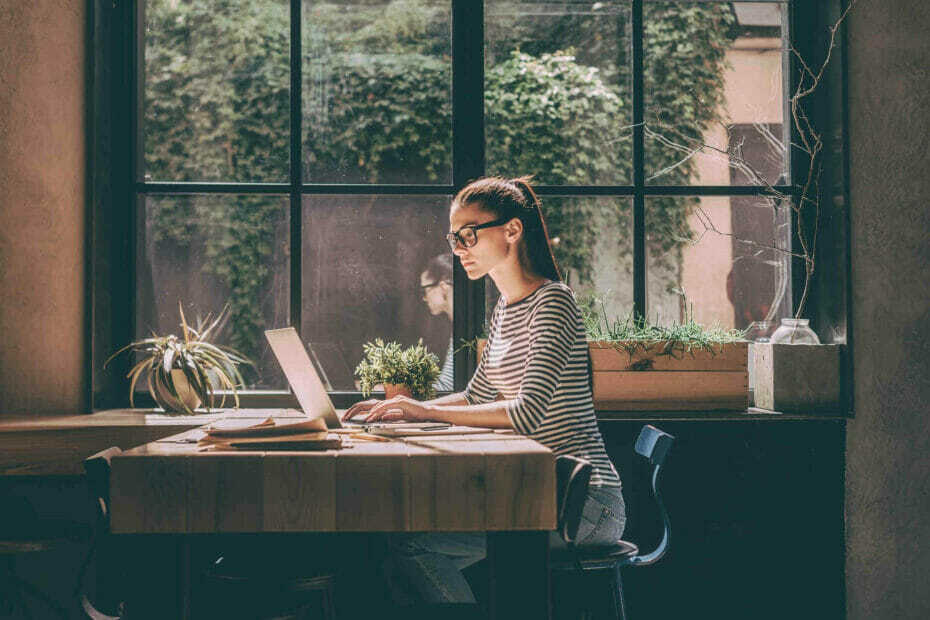
XINSTALLERA GENOM ATT KLICKA PÅ LADDA FILEN
Denna programvara kommer att reparera vanliga datorfel, skydda dig från filförlust, skadlig programvara, maskinvarufel och optimera din dator för maximal prestanda. Fixa PC-problem och ta bort virus nu i tre enkla steg:
- Ladda ner Restoro PC Repair Tool som kommer med patenterad teknologi (patent tillgängligt här).
- Klick Starta skanning för att hitta Windows-problem som kan orsaka PC-problem.
- Klick Reparera allt för att åtgärda problem som påverkar din dators säkerhet och prestanda
- Restoro har laddats ner av 0 läsare denna månad.
OBS Studio är en mjukvaruutvecklare av gratis programvara med öppen källkod. Deras produkt är för dem med en passion för videoinspelning och live strömning.
Några av dem vill veta vad är OBS-inställningarna för inspelning på en low-end PC. Här är vad en användare säger:
Jag har en dator med väldigt låga specifikationer. Jag vill spela in och inte streama mitt spel. Jag ber någon att berätta för mig inställningarna som kan ge mig en spel- och inspelningsupplevelse utan fördröjning.
Om du tänker på samma sak, tveka inte att följa våra snabba lösningar för att använda de bästa OBS-inställningarna för inspelning på en low-end PC. Läs noga vårt nästa avsnitt för att kolla upp dem.
Vilka är de bästa inspelningsinställningarna för OBS?
1. Konfigurera dator- och OBS-inställningar
- Vänd alla videoinställningar från ditt spel till de lägsta.
- Minska inspelningsupplösningen för OBS till 16:9 720p (1280×720) eller 480p (854×480).
- Använd Bikubiskt nedskalningsfilter.
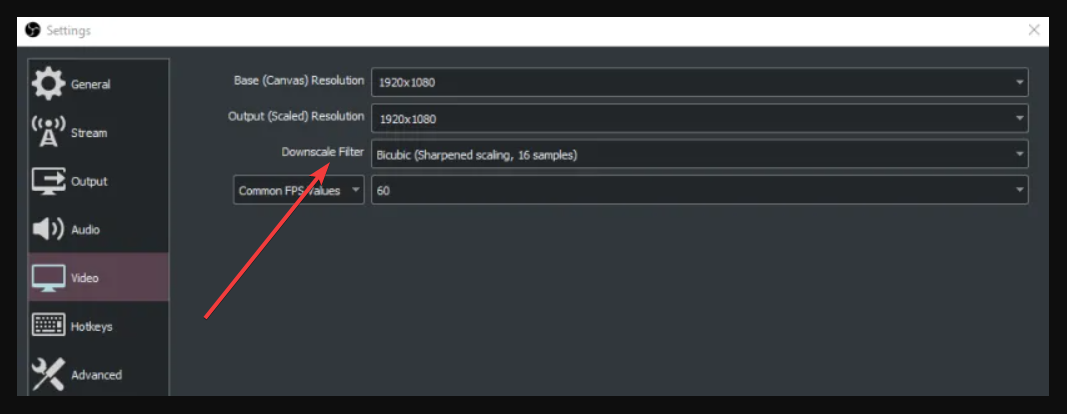
- Verifiera OBS FPS och minska dem till 24 eller 30.
- Kontrollera OBS ljud och ställ in samplingsfrekvensen till den lägsta vid 44,1 kHz.
När du har ställt in spelets videoinställningar till den lägsta, kommer detta att minska kvaliteten på spelgrafiken. Trots det, din dator kommer att fungera bättre eftersom detta steg minskar belastningen från CPU och GPU.
Efter att ha ställt in OBS-ljudet och säkerställt att dess samplingsfrekvens är på den lägsta, kommer det att spara några bitar. Fortsätt också strikt spela spelet och undvik att köra andra applikationer eller tjänster.
2. Använd Quick Sync Video för din kodare
Aktivera snabbsynkronisering
- Öppen OBS, navigera till inställningar, och besöka Encoder sektion.
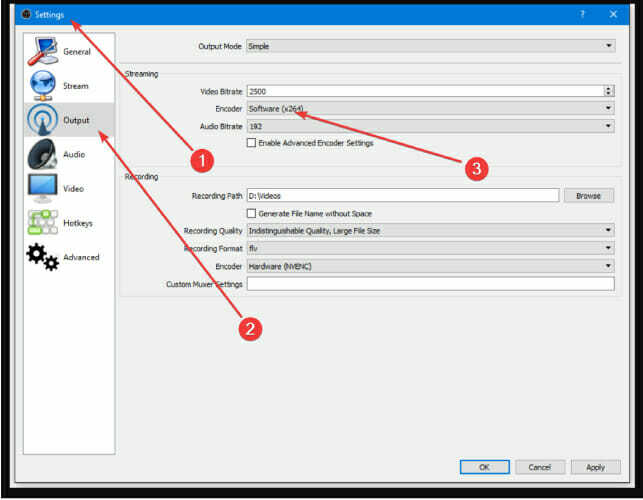
- Välj Snabbsynkronisera video.
När du försöker hitta de bästa OBS-inställningarna för inspelning på en low-end PC, notera att din kodare är mycket viktig eftersom den använder vissa hårdvara och kodar din videofil.
Quick Sync Video är utformad för att använda Intel IGPU för kodning. Detta lämnar processorn, grafikkortet och hårddisken lediga för spel eller programvara.
Alltså Intel grafikkretsen kommer att hantera hela kodningsprocessen medan du kan använda AMD eller NVIDIA GPU med full kapacitet.
Se till att du kan välja Snabbsynkronisering
- Navigera till BIOS och aktivera den integrerade Grafikchip.
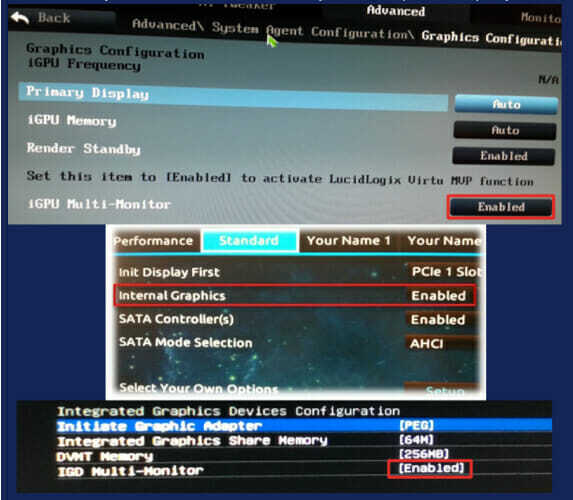
- Öppna din webbläsare och besök Intels nedladdningscenter.
- Välj och ladda ner Intel grafik drivrutiner för din processor.
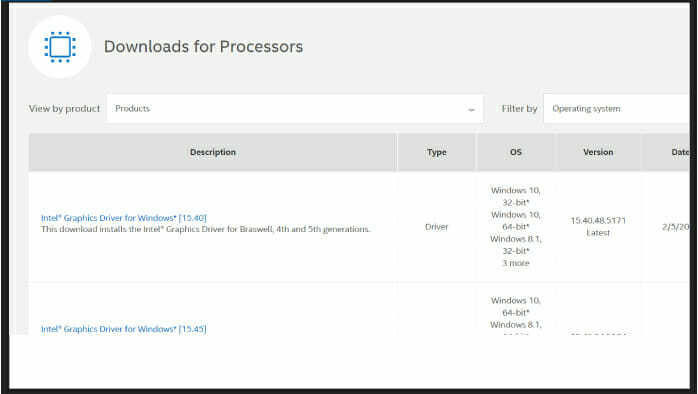
- Kör installationsprocessen för drivrutinen.
- Starta om datorn efter att installationen är klar.
- Öppna OBS applikation och navigera till inställningar.
- Besök Encoder och välj Snabbsynkronisering.
Möjligheten att aktivera Quick Sync-kodaren beror på tillverkaren av din dators moderkort. Vi rekommenderar att du kontrollerar moderkortets manual i detta avseende.
Vissa PC-problem är svåra att ta itu med, särskilt när det kommer till skadade arkiv eller saknade Windows-filer. Om du har problem med att åtgärda ett fel kan ditt system vara delvis trasigt. Vi rekommenderar att du installerar Restoro, ett verktyg som skannar din maskin och identifierar vad felet är. Klicka här för att ladda ner och börja reparera.
Detta gäller även för dem som letar efter de bästa OBS-ströminställningarna för en dålig, gammal dator som är långt ifrån dess glansdagar.
I BIOS, sök efter något av följande alternativ och aktivera det:
- IGPU Multi-Monitor
- Intern grafik
- IGD Multi-Monitor
Om du inte kan hitta ett sådant alternativ kanske din dators moderkort inte stöder Quick Sync. Vi rekommenderar dig också att kontakta moderkortstillverkaren och be dem om mer information.
Om du har lyckats aktivera alternativet i BIOS, ladda ner de senaste tillgängliga drivrutinerna från Intel's Nedladdningscenter. Oavsett om du använder OBS Classic eller Studio-versionen är båda användbara.
Kodningsalternativen förblir desamma för var och en av varianterna. Om du vill streama, använd konstant bithastighet. För lokal inspelning, använd den variabla bithastigheten och öka bandbredden.
När du navigerar genom de avancerade inställningarna i OBS kan du ändra kodningsförinställningen från x264 till Snabbsynkronisering. Att sänka förinställningen är användbart om du stöter på problem under kodningen.
Det föregående avsnittet har detaljerat de bästa OBS-inställningarna för inspelning för en mellanklassdator eller till och med en low-end. Använd vår första lösning för att konfigurera din dator och sedan din OBS-programvara.
Den andra lösningen vi rekommenderar är att använda Quick Sync-funktionen. Läs noga det specifika avsnittet och kolla in båda möjliga fallen. Använd först stegen som presenteras för att aktivera Quick Fix.
Om du inte har det, se till att det är installerat, och om inte, följ stegen skrivna ovanför det aktuella avsnittet. Prova våra testade lösningar och implementera OBS-inställningar för inspelning på en low-end PC.
Tveka inte att skriva en kommentar och ge oss detaljer om din erfarenhet av OBS.
 Har du fortfarande problem?Fixa dem med det här verktyget:
Har du fortfarande problem?Fixa dem med det här verktyget:
- Ladda ner detta PC Repair Tool betygsatt Bra på TrustPilot.com (nedladdningen börjar på denna sida).
- Klick Starta skanning för att hitta Windows-problem som kan orsaka PC-problem.
- Klick Reparera allt för att åtgärda problem med patenterad teknik (Exklusiv rabatt för våra läsare).
Restoro har laddats ner av 0 läsare denna månad.